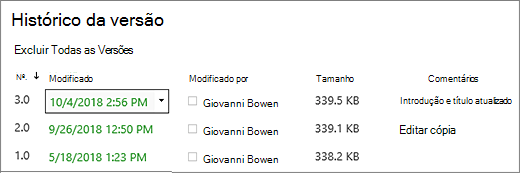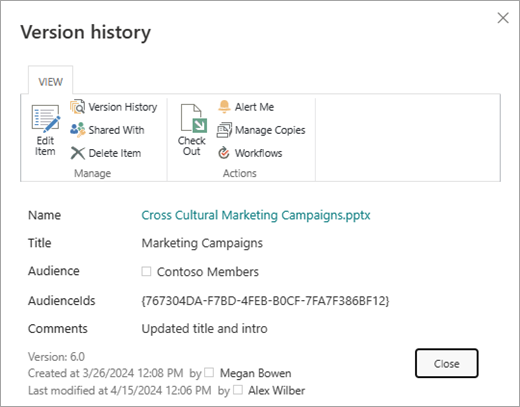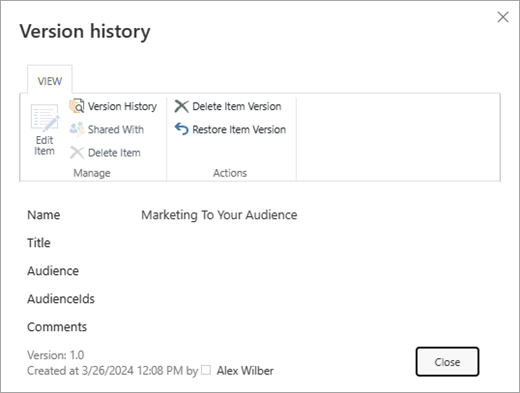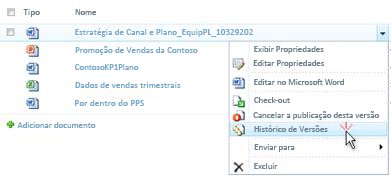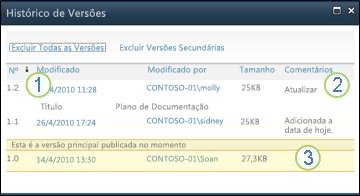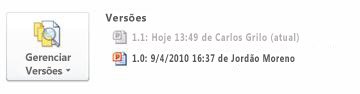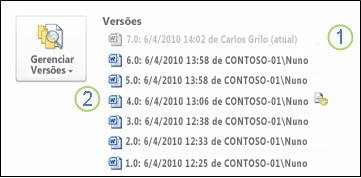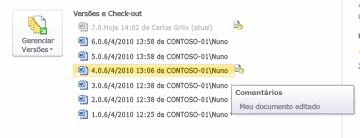Exibir o histórico de versão de um item ou arquivo em uma lista ou biblioteca
Aplica-se a
Quando a versão está habilitada em sua lista ou biblioteca, você pode armazenar, rastrear e restaurar itens em uma lista e arquivos em uma biblioteca sempre que eles forem alterados. As bibliotecas podem acompanhar as duas versões principais, como aquelas em que uma nova seção foi adicionada a um documento e versões menores, como aquelas em que um erro ortográfico foi corrigido. Listas pode acompanhar apenas as principais versões. Para obter mais informações sobre a versão, confira Como funciona a versão em listas e bibliotecas.
Observação: A versão está ativada por padrão em bibliotecas de Microsoft Office SharePoint Online e desativada por padrão em listas de Microsoft Office SharePoint Online. Para obter mais informações sobre como configurar a versão, consulte Habilitar e configurar a versão para uma lista ou biblioteca.
-
Abra a lista ou a biblioteca da barra de Lançamento Rápido.
Se o nome da sua lista ou biblioteca não aparecer, clique em Conteúdo do site ou Veja tudo e clique no nome da sua lista ou biblioteca.
-
Clique com o botão direito do mouse no espaço entre o item ou o nome do documento e a data e clique em Histórico de versões no menu. Talvez seja necessário rolar o menu para ver o histórico de versões.
Se você não vir o histórico de versões, clique nas reticências (...) na caixa de diálogo e clique em Histórico de versões.
Você verá uma lista de versões do arquivo.
-
Na caixa de diálogo Histórico da versão , passe o mouse ao lado da versão desejada e clique na seta para baixo no lado direito para obter uma lista de opções.
Clique em Exibir.
Observação: Para todas as versões do documento, exceto as mais recentes, você verá Exibir, Restaurar e Excluir. Para a versão mais recente, você só verá Exibição e Restauração.
-
A caixa de diálogo Histórico de Versões é aberta com várias ações que você pode selecionar.
As ações disponíveis variam de acordo com a versão e com atributos configurados pelo administrador ou proprietário.
As opções mudam com base em se você selecionou o arquivo mais recente ou uma versão anterior.
A janela Histórico de versões da versão mais recente do arquivo inclui ações para gerenciar, notificar, marcar ou criar um fluxo de trabalho.
A exibição do histórico de versão de uma versão anterior de um arquivo mostra a opção de restaurar ou excluir essa versão.
Exibir histórico de versões no SharePoint Server 2016 ou 2010
-
Navegue até a lista ou biblioteca que contém o item ou arquivo que você deseja explorar.
-
Passe o mouse sobre o item ou arquivo para o qual você deseja exibir o histórico, clique na seta exibida e selecione Histórico de Versões na lista suspensa.
A caixa de diálogo Histórico de Versão é aberta.
Observação: Se você não vir o comando Histórico de Versões , sua lista ou biblioteca poderá não estar acompanhando versões. Para obter mais informações, consulte o administrador ou proprietário do seu site.
|
|
A versão menor mais recente. |
|---|---|
|
|
Um comentário deixado pela última pessoa que se registrou no arquivo. |
|
|
A primeira versão do arquivo. A primeira versão é sempre numerada 1.0. |
Exibir o histórico de versões de dentro de um documento do Microsoft Office
Se você estiver trabalhando com um documento do Microsoft Office, como um arquivo Word, Excel ouPowerPoint, poderá exibir o histórico de versões do modo de exibição do aplicativo em vez de retornar à lista ou biblioteca para exibir o histórico.
O exemplo a seguir é do modo de exibição backstage de um arquivo do Microsoft PowerPoint. Ele mostra uma versão principal e menor.
O próximo exemplo é de um arquivo do Microsoft Word. Somente as principais versões aparecem neste histórico de versões. Isso pode significar que apenas as principais versões estão habilitadas na biblioteca de documentos ou isso pode significar que você só tem permissão para exibir versões principais, não pequenas.
|
|
A versão atual do arquivo |
|---|---|
|
|
Uma versão que tem um comentário da pessoa que fez check-in nesta versão. Passe o mouse sobre o ícone que está ao lado do nome do autor para exibir o comentário. |
-
Navegue até a biblioteca de documentos em seu site que contém o arquivo que você deseja abrir.
-
Passe o mouse sobre o nome do arquivo até ver a seta suspensa e clique em Editar em <nome do aplicativo>. No exemplo acima, você selecionaria Editar no Microsoft Word.
Observação: Se sua biblioteca exigir que você marcar arquivos ou se preferir marcar um arquivo, você deve marcar-lo antes de abri-lo.
-
No aplicativo, selecione a guia Arquivo para expor a exibição De bastidores. O histórico da versão aparece ao lado do botão Gerenciar Versões , conforme mostrado nos dois exemplos acima.
-
Na lista, selecione a versão que você deseja exibir. Essa versão será aberta para que você possa exibi-la.
Você pode simplesmente exibir o arquivo ou, enquanto ele estiver aberto, você pode optar por torná-lo sua versão atual clicando em Restaurar na faixa amarela na parte superior do arquivo ou comparar a versão selecionada com a versão atual clicando em Comparar.
-
Feche a versão selecionada quando terminar de exibi-la. Uma caixa de mensagem perguntará se você deseja salvar o arquivo ou não. Você pode salvá-lo em sua unidade local ou clicar em Não Salvar.
-
Para continuar trabalhando no arquivo que você abriu originalmente, selecione uma das outras guias na parte superior do documento, como Home.
A versão está ativada por padrão em bibliotecas de Microsoft Office SharePoint Online e desativada por padrão em listas de Microsoft Office SharePoint Online. A versão precisa ser ativada para ver a opção histórico de versões em menus ou em faixas de opções. Para ativar o histórico de versões, consulte Habilitar e configurar a versão para uma lista ou biblioteca.
Ao configurar a versão, você define um número máximo de versões para salvar. Quando o número máximo de versões é salvo, Microsoft Office SharePoint Online exclui o mais antigo para acomodar versões mais recentes. Você pode definir Microsoft Office SharePoint Online para salvar mais versões até o limite do sistema. Para obter mais informações, confira Como funciona a versão em listas e bibliotecas.
Sim, você pode exibir versões anteriores em aplicativos da área de trabalho do Office. Para obter mais informações, consulte Restaurar uma versão anterior de um arquivo armazenado no OneDrive.
Ajuda e recursos adicionais
Aqui estão alguns links para obter mais informações sobre versões e tópicos relacionados:
-
Controle de versão
-
Entrada e saída
-
Adicionar e excluir arquivos e pastas
Estamos ouvindo!
Este artigo foi útil? Caso tenham sido, fale conosco na parte inferior desta página. Se ele não foi útil, informe o que estava confuso ou faltando. Inclua sua versão do Microsoft Office SharePoint Online, do SO e do navegador. Usaremos seus comentários para verificar os fatos, adicionar informações e atualizar este artigo.